Aplikacja Apple Music naprawdę jest dobrą aplikacją dla miłośników muzyki. Ta aplikacja sprawia, że korzystanie z ulubionej muzyki jest wygodniejsze wszędzie. Chociaż daje szansę słuchania tego, co lubisz, ma również pewne błędy, które powodują irytację wielu użytkowników.
Kiedy nie radzisz sobie z Muzyką Apple, co powinieneś zrobić? Na szczęście w tym artykule wymieniono niektóre metody Napraw niedziałającą aplikację Apple Music. Po prostu poznaj bardziej szczegółowe rozwiązanie problemu z artykułu.
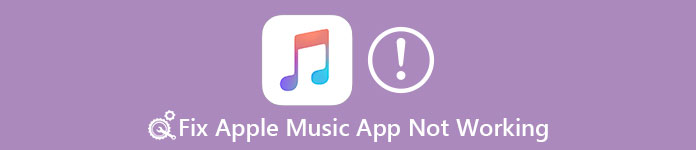
- Część 1: Apple Music App Not Working Issues You May Face
- Część 2: najlepszy sposób na naprawę aplikacji Apple Music App nie działa
- Część 3: Podstawowe sposoby naprawiania aplikacji Apple Music App nie działa
- Część 4: Zresetuj ustawienia sieci, aby naprawić aplikację Apple Music App nie działa
- Część 5: Zresetuj iPhone'a, aby naprawić Apple Music App nie działa
Część 1: Apple Music App Not Working Issues You May Face
Przed wprowadzeniem metod naprawy aplikacji Apple Music nie działa, podajemy niektóre problemy, z którymi możesz się spotkać, gdy ta aplikacja nie działa. Przeczytaj te problemy i sprawdź, czy jest to ten, na który natrafiłeś.
- Nie możesz zalogować się do Apple Music.
- Nie możesz kupić muzyki.
- Apple Music nie może zsynchronizować listy odtwarzania.
- Apple Music nie może odtwarzać muzyki.
- Apple Music nie może odtwarzać muzyki.
- Apple Music nie może pobrać muzyki.
- Stacje Apple Music Radio nie działają.
- Problem „Nieoczekiwany kod błędu 4010”.
- ...
Część 2: Najlepszy sposób na naprawę aplikacji Apple Music nie działa
Aby rozwiązać problem z aplikacją Apple Music nie działającą na iPhonie, radzimy jak najlepiej rozwiązać ten problem. Odzyskiwanie systemu iOS to najbardziej profesjonalne oprogramowanie do odzyskiwania, które może pomóc w naprawieniu wszelkiego rodzaju problemów z systemem iOS, w tym awarii odblokowania, utknięcia w trybie odzyskiwania, zablokowania w trybie słuchawkowym, czarnego / czerwonego / niebieskiego ekranu itp. Obsługuje nie tylko iPhone, ale także iPad i iPod. Co więcej, jest kompatybilny z iOS 17. Po prostu wykonaj kolejne szczegółowe kroki, aby naprawić niedziałającą teraz aplikację Apple Music.
- Napraw system iOS z powrotem w normalnym trybie w różnych kwestiach, w tym w trybie przywracania, trybie DFU, białym logo Apple, zapętleniu na starcie, czarnym ekranie itp.
- Obsługa iPhone'a 15/14/13/12/11/XS/XR/X/8/7/6 itp. iPada Pro/Air/mini, iPoda i innych.
- Zapewnij bezpieczny sposób na naprawienie problemu z systemem iOS bez utraty danych.
Krok 1. Pobierz Odzyskiwanie systemu iOS
Pierwszym krokiem do naprawienia niedziałającej aplikacji Apple Music jest przejście do oficjalnej strony internetowej w celu pobrania na komputer systemu iOS System Recovery. Po zakończeniu instalacji zgodnie z instrukcją możesz ją uruchomić na swoim komputerze.

Krok 2. Uruchom odzyskiwanie systemu iOS
Gdy zobaczysz główny interfejs, kliknij „Więcej narzędzi”, aby wybrać tryb odzyskiwania systemu iOS i rozpocząć naprawianie niedziałającej usługi Apple Music. Po przeczytaniu wskazówek udzielonych przez to oprogramowanie możesz kliknąć „Start”, aby rozpocząć odzyskiwanie systemu iOS. Wtedy twój iPhone zostanie wykryty przez to oprogramowanie.

Krok 3. Wybierz odpowiednie informacje
Kliknij przycisk „Pytanie” i postępuj zgodnie z instrukcją obsługiwaną przez to oprogramowanie Przełącz swój iPhone w tryb odzyskiwania. Następnie musisz wybrać odpowiedni model swojego iPhone'a, a także inne powiązane informacje.

Krok 4. Zacznij naprawić aplikację Apple Music, która nie działa
Kliknij „Pobierz”, a to oprogramowanie pobierze oprogramowanie sprzętowe, które może pomóc w naprawieniu niedziałającej aplikacji Apple Music. Po całkowitym pobraniu to profesjonalne odzyskiwanie automatycznie naprawi problemy z iPhonem.

Część 3: Uruchom ponownie iPhone'a, aby naprawić Apple Music App nie działa
Pierwszym podstawowym sposobem, który chcemy Ci polecić, jest ponowne uruchomienie iPhone'a, aby naprawić niedziałającą aplikację Apple Music. Kroki ty uruchom ponownie swój iPhone są inne w przypadku modelu iPhone'a. Jeśli korzystasz z iPhone 6 / 6 Plus, po prostu naciśnij i przytrzymaj jednocześnie przycisk zasilania i przycisk ekranu głównego, aż zobaczysz logo Apple na ekranie. Jeśli używasz iPhone 7 lub iPhone 7 Plus, naciśnij przycisk zmniejszania głośności i przycisk zasilania w tym samym czasie, aż pojawi się logo Apple. W przypadku iPhone 8, 8 Plus i X szybko naciśnij i zwolnij przycisk zwiększania głośności, a następnie szybko naciśnij i zwolnij przycisk zmniejszania głośności. Następnie przytrzymaj przycisk zasilania, aż pojawi się logo. Po ponownym uruchomieniu iPhone'a możesz spróbować użyć Apple Music i sprawdzić, czy nadal występują błędy.
Jest to uniwersalne rozwiązanie pozwalające naprawić problemy z niedziałającą usługą Apple Music. Co więcej, możesz to zrobić odzyskać usuniętą listę odtwarzania Apple Music poprzez ponowne uruchomienie iPhone'a.

Część 4: Zresetuj ustawienia sieci, aby naprawić aplikację Apple Music App nie działa
Jeśli nie udało Ci się kupić muzyki lub ta aplikacja nie może pobrać muzyki, zastanów się, czy występują jakieś problemy z ustawieniami sieci. Aby rozwiązać ten problem, po prostu zresetuj ustawienia sieciowe na iPhonie, aby naprawić niedziałającą aplikację Apple Music. Przejdź do Ustawień, a następnie stuknij Ogólne. Następnie stuknij Resetuj, a gdy jesteś na stronie Resetuj, stuknij Zrestartować ustawienia sieci która jest trzecią opcją. Po wprowadzeniu hasła potwierdź swoje żądanie, dotykając ponownie Resetuj ustawienia sieciowe. Po kilku chwilach skonfiguruj ustawienia sieciowe i użyj aplikacji Apple Music.
Jeśli Apple Music nie jest odtwarzany na komputerze, należy zresetować wyłączenie i ponownie włączyć połączenie sieciowe, aby odtwarzać Apple Music na komputerze PC lub Mac.

Część 5: Zresetuj iPhone'a, aby naprawić aplikację Apple Music App nie działa
Jeśli wszystkie podstawowe sposoby nie pomogą Ci rozwiązać tego problemu, możesz spróbować przywrócić iPhone'a do nowego, aby naprawić niedziałającą aplikację Apple Music. Ale powinieneś wiedzieć, kiedy wykonasz tę pracę, wszystkie dane zapisane w Twoim iPhonie zostaną utracone. Więc wykonaj kopię zapasową ich przed sobą zresetuj swój iPhone. Możesz użyć iTunes, aby zresetować. Pobierz iTunes na swój komputer i uruchom go. Następnie podłącz iPhone'a do komputera za pomocą kabla USB. Gdy w oknie pojawią się informacje o urządzeniu, kliknij przycisk Podsumowanie, a następnie kliknij Przywróć iPhone'a. Następnie ponownie kliknij Przywróć w wyświetlonym oknie, aby potwierdzić. Następnie iTunes wyczyści Twoje urządzenie i zainstaluje najnowszy iOS na Twoim iPhonie. Lub po prostu przejdź do Ustawienia> Ogólne> Resetuj, a następnie dotknij Wymaż całą zawartość i ustawienia. Wpisz hasło, a następnie potwierdź je, Twój iPhone zostanie zresetowany. Następnie możesz spróbować użyć aplikacji Apple Music i sprawdzić, czy teraz działa.

Wnioski
Po przeczytaniu tego artykułu musisz nauczyć się, jak naprawić swoją aplikację Apple Music, która nie działa. Jeśli następnym razem będziesz mieć taki problem, albo znajomi będą mieli taki błąd, możesz to łatwo naprawić. Tutaj możesz również chcieć wiedzieć jak zdobyć więcej miejsca na iPhona. Mam nadzieję, że zyskasz coś przydatnego w tych metodach.








